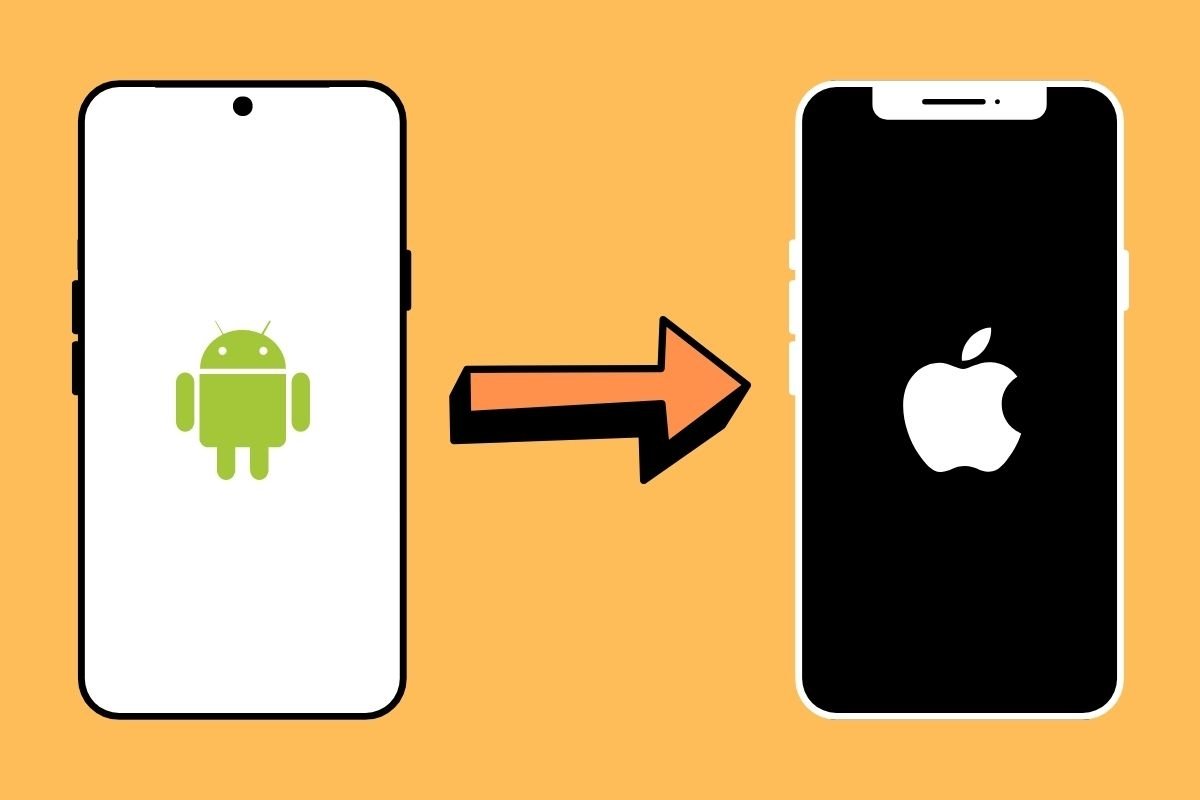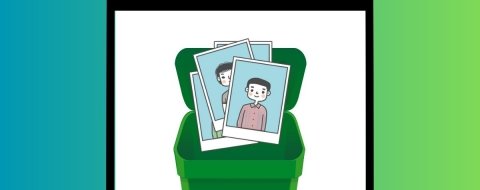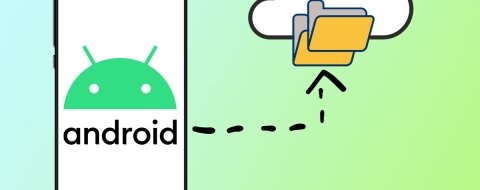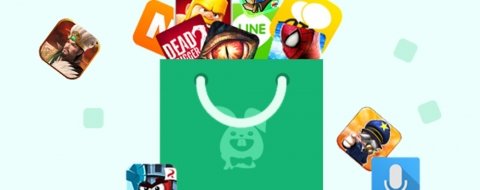Pasar de Android al iPhone cada vez es más fácil. Tanto Apple como Google han simplificado los procedimientos para dar el salto entre ambas plataformas. ¿Tienes un nuevo teléfono de Apple? Entonces, antes de ponerte a disfrutar de él, lo mejor es que leas esta guía con detenimiento. Te mostramos todos los pasos para no perder ningún dato importante por el camino.
Guía completa para pasar de Android a iPhone llevando todos tus datos contigo
La estructura de esta guía se ha diseñado para enseñarte los procesos por orden de importancia. En todo momento, nos decantamos por el método más simple, aunque eso no quiere decir que haya alternativas.
En los siguientes apartados abordaremos las siguientes cuestiones:
- Qué necesitas saber antes de pasar de Android a iPhone
- Cómo llevarte tus fotos, contactos y archivos de Android a iPhone: Move To iOS
- Cómo pasar tus chats de WhatsApp de Android a iPhone
- Cómo pasar de Android a iPhone los datos de tus apps favoritas
- Cómo hacer una copia de seguridad de tu móvil Android
- Cómo configurar tu iPhone con los datos tu Android
- Cómo formatear tu Android antes de venderlo o regalarlo
Qué necesitas saber antes de pasar de Android a iPhone
Antes de ponerte manos a la obra, te damos algunos consejos prácticos que te ayudarán a completar el traslado de información con éxito:
- Efectúa varias copias de seguridad. Ten en cuenta que siempre existe la posibilidad de que algo falle en el proceso de migración. Por eso, no está de más que hagas copias de seguridad en diferentes servicios o dispositivos. Además de la nube, un lápiz de memoria o un disco duro externo te permitirán mantener a salvo tus datos.
- Comprueba qué datos ya tienes copiados Si ya estás usando servicios de respaldo, como Amazon Fotos o Google Drive, no es necesario copiar la información de nuevo. Solo necesitarás iniciar sesión en tus cuentas en el nuevo dispositivo y se sincronizará automáticamente.
- Limitaciones de compatibilidad con el iPhone. Google ofrece un soporte excelente al iPhone. De hecho, ha subido a la App Store los clientes correspondientes para sus servicios más conocidos. A pesar de ello, es posible que en el iPhone no existan algunas aplicaciones que utilizas en Android o notes la ausencia de ajustes específicos.
- Ten listos tus dispositivos. Es importante que ambos dispositivos estén completamente cargados y cercanos entre sí. Para pasar datos con Move to iOS se emplea una sincronización por WiFi, así que no te hará falta un cable.
- Haz un listado de tus datos. Así no te dejarás nada relevante por el camino y harás todas las copias necesarias, según las aplicaciones que emplees en tu día a día.
Cómo llevarte tus fotos, contactos y archivos de Android a iPhone: Move To iOS
La mejor solución para pasar todos tus datos de Android a un iPhone pasa por aprovechar las capacidades de Move to iOS, una aplicación oficial de Apple. Te avanzamos que se trata de un procedimiento algo lento, sobre todo si tienes mucha información en tu teléfono, pero verdaderamente sencilla de implementar.
Cuando hayas instalado Move to iOS, dirige tu atención al iPhone. Inicia el procedimiento de configuración hasta que llegues al apartado Apps y datos. Allí, verás la opción Transferir datos desde Android. Al tocar sobre ella, aparecerá un código en pantalla.
 Primeros pasos en la app Move to iOS, una herramienta que vamos a necesitar muchas veces
Primeros pasos en la app Move to iOS, una herramienta que vamos a necesitar muchas veces
En este momento, ve a tu móvil Android y haz esto:
- Una vez hayas abierto la aplicación, toca en Continuar.
- Luego, acepta los términos y condiciones.
- Determina si quieres enviar informes de uso a Apple. No es obligatorio aceptar.
- Otorga los permisos necesarios a la aplicación.
- Seguidamente, presiona en Buscar tu código.
- Introduce el código que ves en la pantalla de tu iPhone.
A partir de este momento, ambos dispositivos quedarán vinculados en una red WiFi temporal. En tu teléfono Android, deberás seleccionar el contenido que quieres transferir entre ambos dispositivos.
Recuerda que esta aplicación sirve para transferir los siguientes elementos:
- Contactos.
- Historial de mensajes.
- Fotos y vídeos de la cámara.
- Álbumes de fotos.
- Archivos y carpetas.
- Ajustes de accesibilidad.
- Ajustes de visualización.
- Marcadores web.
- Cuentas de correo.
- Mensajes de WhatsApp.
- Calendarios.
- Aplicaciones equivalentes de la Google Play en la App Store.
Como puedes observar, en este listado no se incluyen los archivos que has almacenado en tu dispositivo. En este caso, lo mejor es emplear un servicio de almacenamiento en la nube que ofrezca compatibilidad con Android y iOS, como Google Drive o Dropbox.
Asimismo, también puedes pasar los ficheros de tu teléfono por cable a un ordenador y luego sincronizarlos con el iPhone mediante cualquier plataforma que consideres conveniente.
Cómo pasar tus chats de WhatsApp de Android a iPhone
Es momento de hablar de WhatsApp. ¿Qué debes hacer para transferir todos tus mensajes, fotos y vídeos de los chats? No nos alejemos demasiado de la aplicación Move to iOS, porque en ella vas a encontrar la solución a este problema.
Antes de nada, debes seguir los pasos que mencionamos en el apartado anterior para vincular ambos dispositivos con el código de un solo uso.
En ese momento, tan solo debes hacer esto:
- En la pantalla Transferir datos asegúrate de haber marcado la casilla WhatsApp.
- Además, agrega más información que desees transferir, tal y como explicamos en la sección anterior.
- Espera a que el proceso se complete.
- Termina de configurar tu iPhone.
- Descarga WhatsApp desde la App Store e inicia sesión con el mismo número que usabas.
- Cuando finalices la configuración, los chats y el resto de datos aparecerán en pantalla.
Cómo pasar de Android a iPhone los datos de tus apps favoritas
Nuevamente, todo lo que necesitas para pasar los datos de tus apps favoritas lo vas a encontrar en la herramienta Move to iOS. Cuando te encuentres configurando tu iPhone, selecciona la opción Transferir datos desde Android. Entonces, vincula tu teléfono Android con el código de un solo uso.
En la siguiente pantalla, aparecerán todos los datos que puedes transferir. Entre los elementos que aparecen, verás que es posible seleccionar las fotos, los ajustes del iPhone, los marcadores del navegador y hasta los calendarios.
Evidentemente, aquí no aparecen todas las aplicaciones. ¿Por qué? Principalmente, porque cada una ofrece un sistema distinto para almacenar los datos del usuario. Aquí tienes algunos ejemplos:
- Aplicaciones que trabajan en la nube. Servicios como Telegram, Canva, TikTok, Instagram, Google Drive o Prime Video almacenan toda la información personal en un servidor remoto. Lo único que debes hacer es iniciar sesión con tu cuenta después de haber descargado las aplicaciones correspondientes desde la App Store.
- Aplicaciones que trabajan en local. Habrá software en tu iPhone que solo trabaje con archivos locales. Por ejemplo, quizá hayas instalado un lector de libros electrónicos que guarda los marcadores y los subrayados en la memoria del dispositivo. En ese caso, debes buscar la manera exportar esa información y crear una copia manual.
- Aplicaciones que no permiten hacer copia de seguridad. Finalmente, te encontrarás con aplicaciones que no permiten exportar la información y que no hacen copia en la nube. Eso pasa, sin ir más lejos, con algunos juegos que no permiten exportar el progreso de las partidas. Lamentablemente, en tal caso, hay poco que hacer.
Cómo hacer una copia de seguridad de tu móvil Android
Google cuenta con una aplicación que permite hacer copias de seguridad de todos aquellos datos que no se sincronizan automáticamente. Lo mejor de todo es que alguna de esta información podrás verla en el iPhone gracias a las apps de Google desarrolladas para iOS.
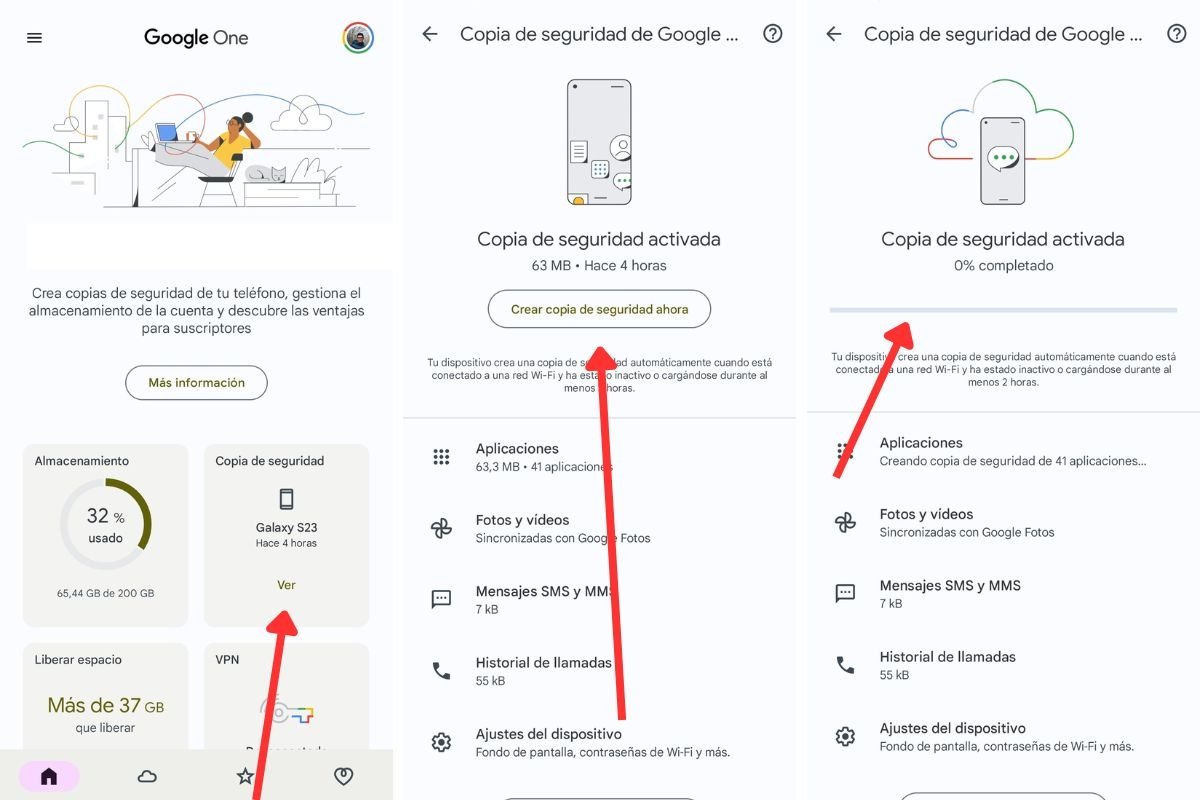 Google One es la solución para hacer copias de seguridad en Android
Google One es la solución para hacer copias de seguridad en Android
La herramienta que necesitas se llama Google One y funciona así:
- Después de instalar Google One, ábrela y presiona en Ver, dentro del recuadro Copia de seguridad.
- Presiona en Gestionar copia de seguridad para seleccionar qué debe copiarse.
- Pulsa en el botón Crear copia de seguridad ahora.
- Espera a que el proceso termine.
Principalmente, de todo lo que se ha copiado en la nube, en el iPhone vas a poder ver las fotos y los vídeos gracias a Google Fotos. Los registros de llamada, los ajustes del teléfono y los SMS es mejor que los transfieras al iPhone con la aplicación Move to iOS, de la que te hemos hablado repetidamente en esta guía. Consulta cómo usarla correctamente en el primer apartado.
Cómo configurar tu iPhone con los datos tu Android
Cuando se trata de configurar tu iPhone con la configuración de tu Android, nuevamente debes acudir a Move to iOS. Después del proceso de emparejamiento, vas a poder transferir las siguientes configuraciones de un teléfono a otro:
- Ajustes de accesibilidad.
- Ajustes de visualización.
- Cuentas de correo.
El resto de elementos te va a tocar sincronizarlos manualmente. Esto te obliga a tener algunos datos a mano, como las contraseñas de tus cuentas o el WiFi. En este sentido, la recomendación es no restaurar tu móvil Android hasta que no hayas terminado de pasar los ajustes de un teléfono a otro.
Cómo formatear tu Android antes de venderlo o regalarlo
Cuando hayas completado todo el proceso de migración, es momento de restablecer tu móvil Android para venderlo o regalarlo. De esta manera, se elimina toda la información que hay en él y la persona que lo recibe lo podrá utilizar como si fuera nuevo.
 Restablecer un Android es así de sencillo.
Restablecer un Android es así de sencillo.
Restablecer de fábrica un teléfono Android es así de sencillo:
- Abre los ajustes y toca en Sistema.
- Presiona en Opciones de recuperación.
- Pulsa en Volver al estado de fábrica (borrar todo).
- Sigue los pasos que aparecen en pantalla para completar el procedimiento.
Espera a que finalice la restauración. Confirmarás que todo ha salido bien cuando veas aparecer la pantalla de configuración inicial de Android.